PDF图片怎么修改
- 格式:docx
- 大小:374.80 KB
- 文档页数:4
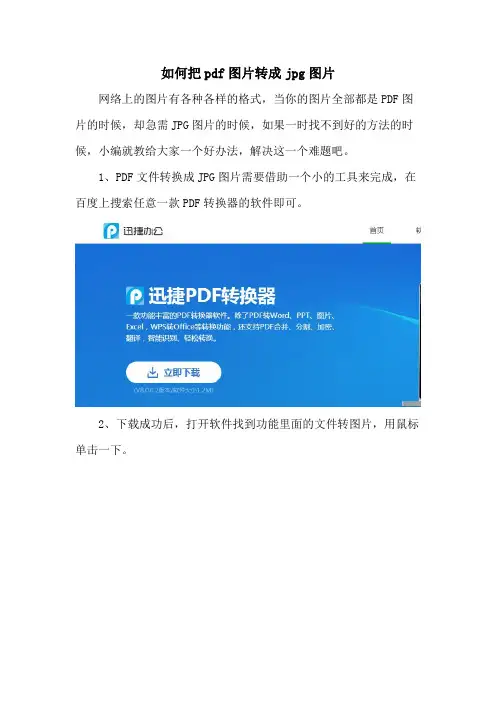
如何把pdf图片转成jpg图片
网络上的图片有各种各样的格式,当你的图片全部都是PDF图片的时候,却急需JPG图片的时候,如果一时找不到好的方法的时候,小编就教给大家一个好办法,解决这一个难题吧。
1、PDF文件转换成JPG图片需要借助一个小的工具来完成,在百度上搜索任意一款PDF转换器的软件即可。
2、下载成功后,打开软件找到功能里面的文件转图片,用鼠标单击一下。
3.单一文件可以添加进去或者从文件夹中拖进去之后,下面有一个关于图片的格式的选择,点击JPG格式就可以了。
4、将选择好的文件添加到列表之后,记住一定要选择保存的路径,这样方便查找转换的文件,在点击下方的一个开始转换的按钮,进行对文件的转换。
5、在进行转换的时候要保证网络的畅通,不然是不成功的,当转换成功之后,进度条就成了100%,就表示可以成功了。
6、成功过后的图片就在你保存的地方,如果忘记了,就打开列表文件下方的文件夹小标志中进行查找。
就这样,一个简单的PDF文件就可以转换成JPG图片了,方法是不是很简单呢,如果有需要,可以简单的了解一下,跟小编学一下,解决一下小的图片困扰吧。
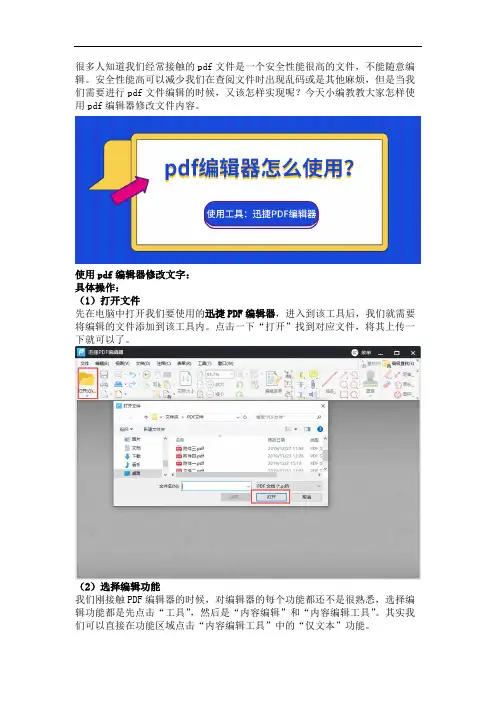
很多人知道我们经常接触的pdf文件是一个安全性能很高的文件,不能随意编辑。
安全性能高可以减少我们在查阅文件时出现乱码或是其他麻烦,但是当我们需要进行pdf文件编辑的时候,又该怎样实现呢?今天小编教教大家怎样使用pdf编辑器修改文件内容。
使用pdf编辑器修改文字:
具体操作:
(1)打开文件
先在电脑中打开我们要使用的迅捷PDF编辑器,进入到该工具后,我们就需要将编辑的文件添加到该工具内。
点击一下“打开”找到对应文件,将其上传一下就可以了。
(2)选择编辑功能
我们刚接触PDF编辑器的时候,对编辑器的每个功能都还不是很熟悉,选择编辑功能都是先点击“工具”,然后是“内容编辑”和“内容编辑工具”。
其实我们可以直接在功能区域点击“内容编辑工具”中的“仅文本”功能。
(3)文字编辑
当我们选择好编辑功能后,就可以对文件的内容进行编辑了,文字的填充颜色、字体、字体大小、加粗、下滑线、线条填充、边框宽度等都是可以自由调整的。
可以一点一点的编辑,也可以选中部分段落进行更改。
(4)文本属性
如果我们不清楚原先的pdf文件是什么字体,字体大小,是否加粗等内容。
我们可以在PDF编辑器的右上角看到一个齿轮的图标,点击一下,就可以查阅文本属性了。
pdf编辑器怎么使用?以上就是小编为大家分享的在pdf编辑器中修改文字的详细操作了。
如果小伙伴不太清楚的话,可以学着小编的操作实际动手实践一下哈。
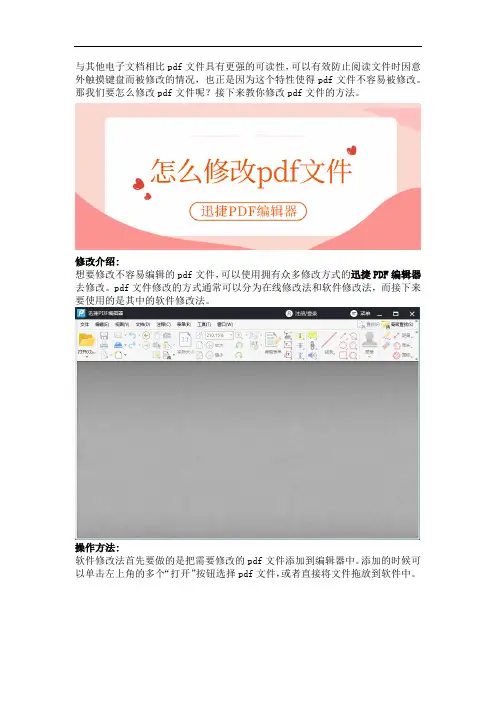
与其他电子文档相比pdf文件具有更强的可读性,可以有效防止阅读文件时因意外触摸键盘而被修改的情况,也正是因为这个特性使得pdf文件不容易被修改。
那我们要怎么修改pdf文件呢?接下来教你修改pdf文件的方法。
修改介绍:
想要修改不容易编辑的pdf文件,可以使用拥有众多修改方式的迅捷PDF编辑器去修改。
pdf文件修改的方式通常可以分为在线修改法和软件修改法,而接下来要使用的是其中的软件修改法。
操作方法:
软件修改法首先要做的是把需要修改的pdf文件添加到编辑器中。
添加的时候可以单击左上角的多个“打开”按钮选择pdf文件,或者直接将文件拖放到软件中。
置入pdf文件后软件会默认使用“手形工具”预览文件,而我们修改文件需要使用到的是“内容编辑工具”。
你也可以根据‘内容编辑工具’的多个子功能调整修改的方式。
由于小编只需要修改文本因此选择了‘仅文本’功能。
选择好对应的编辑方式后,双击要修改的文本块,等待光标闪烁就可以开始修改文件了。
在下方截图中可以看到pdf的一部分内容以及被修改了。
修改完成后可以点击左上角菜单栏的“文件”按钮选择“保存”pdf文件。
如果要保留原始并另存修改的文件可以选择‘另存为’方式存储文件。
以上就是怎么修改pdf文件的其中一种方法,而这也仅仅只是编辑器的其中一种编辑方式,还可以根据需要添加注释、便签和形状等内容,希望对大家有所帮助哦。
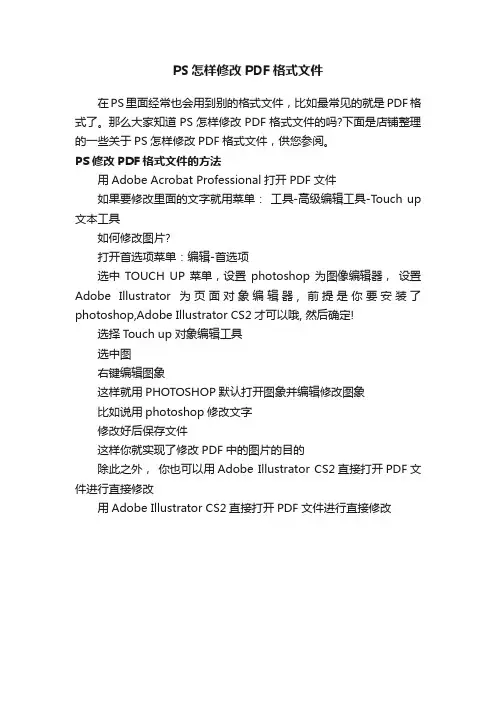
PS怎样修改PDF格式文件
在PS里面经常也会用到别的格式文件,比如最常见的就是PDF格式了。
那么大家知道PS怎样修改PDF格式文件的吗?下面是店铺整理的一些关于PS怎样修改PDF格式文件,供您参阅。
PS修改PDF格式文件的方法
用Adobe Acrobat Professional打开PDF文件
如果要修改里面的文字就用菜单:工具-高级编辑工具-T ouch up 文本工具
如何修改图片?
打开首选项菜单:编辑-首选项
选中TOUCH UP菜单,设置photoshop为图像编辑器,设置Adobe Illustrator为页面对象编辑器, 前提是你要安装了photoshop,Adobe Illustrator CS2才可以哦, 然后确定!
选择Touch up对象编辑工具
选中图
右键编辑图象
这样就用PHOTOSHOP默认打开图象并编辑修改图象
比如说用photoshop修改文字
修改好后保存文件
这样你就实现了修改PDF中的图片的目的
除此之外,你也可以用Adobe Illustrator CS2直接打开PDF文件进行直接修改
用Adobe Illustrator CS2直接打开PDF文件进行直接修改。
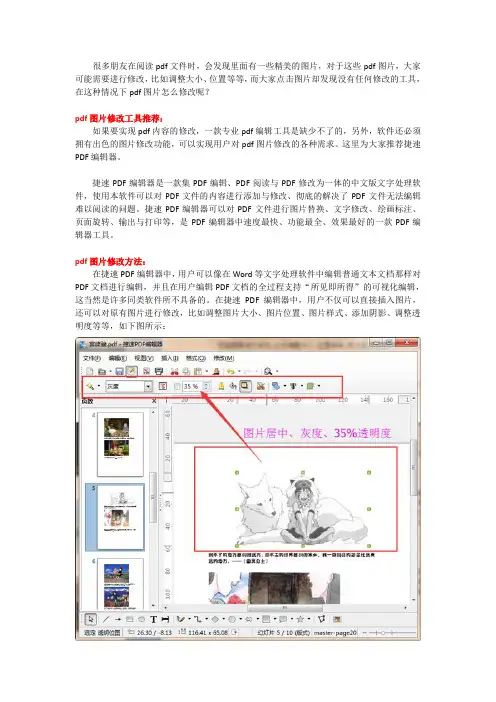
很多朋友在阅读pdf文件时,会发现里面有一些精美的图片,对于这些pdf图片,大家可能需要进行修改,比如调整大小、位置等等,而大家点击图片却发现没有任何修改的工具,在这种情况下pdf图片怎么修改呢?
pdf图片修改工具推荐:
如果要实现pdf内容的修改,一款专业pdf编辑工具是缺少不了的,另外,软件还必须拥有出色的图片修改功能,可以实现用户对pdf图片修改的各种需求。
这里为大家推荐捷速PDF编辑器。
捷速PDF编辑器是一款集PDF编辑、PDF阅读与PDF修改为一体的中文版文字处理软件,使用本软件可以对PDF文件的内容进行添加与修改、彻底的解决了PDF文件无法编辑难以阅读的问题。
捷速PDF编辑器可以对PDF文件进行图片替换、文字修改、绘画标注、页面旋转、输出与打印等,是PDF编辑器中速度最快、功能最全、效果最好的一款PDF编辑器工具。
pdf图片修改方法:
在捷速PDF编辑器中,用户可以像在Word等文字处理软件中编辑普通文本文档那样对PDF文档进行编辑,并且在用户编辑PDF文档的全过程支持“所见即所得”的可视化编辑,这当然是许多同类软件所不具备的。
在捷速PDF编辑器中,用户不仅可以直接插入图片,还可以对原有图片进行修改,比如调整图片大小、图片位置、图片样式、添加阴影、调整透明度等等,如下图所示:
通过捷速PDF编辑器,大家可以在PDF文件中需要插入图片的地方单击“来自文件”按钮添加图片,如果大家需要删除图片,直接选中delete就可以了。
移动图片位置的话大家也可以直接选中图片进行拖动就可以了,非常的方便。
以上就是pdf图片修改的实用方法,如果大家正在为这个问题而烦恼,那就来试试上面的方法吧,希望能够有效帮助大家解决问题。
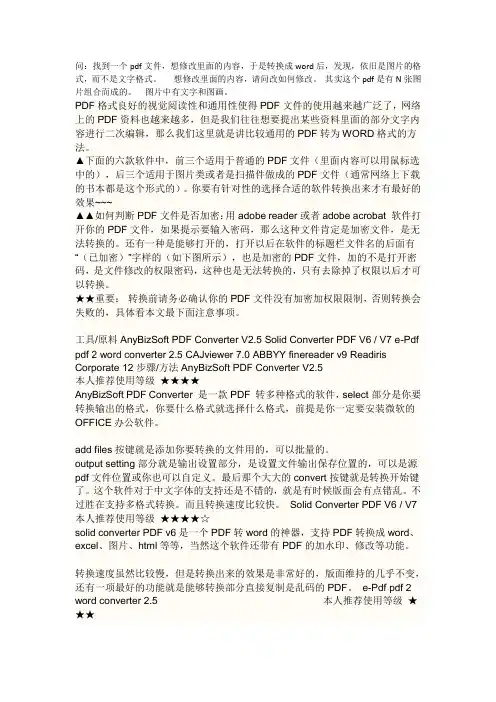
问:找到一个pdf文件,想修改里面的内容,于是转换成word后,发现,依旧是图片的格式,而不是文字格式。
想修改里面的内容,请问改如何修改。
其实这个pdf是有N张图片组合而成的。
图片中有文字和图画。
PDF格式良好的视觉阅读性和通用性使得PDF文件的使用越来越广泛了,网络上的PDF资料也越来越多,但是我们往往想要提出某些资料里面的部分文字内容进行二次编辑,那么我们这里就是讲比较通用的PDF转为WORD格式的方法。
▲下面的六款软件中,前三个适用于普通的PDF文件(里面内容可以用鼠标选中的),后三个适用于图片类或者是扫描件做成的PDF文件(通常网络上下载的书本都是这个形式的)。
你要有针对性的选择合适的软件转换出来才有最好的效果~~~▲▲如何判断PDF文件是否加密:用adobe reader或者adobe acrobat 软件打开你的PDF文件,如果提示要输入密码,那么这种文件肯定是加密文件,是无法转换的。
还有一种是能够打开的,打开以后在软件的标题栏文件名的后面有“(已加密)”字样的(如下图所示),也是加密的PDF文件,加的不是打开密码,是文件修改的权限密码,这种也是无法转换的,只有去除掉了权限以后才可以转换。
★★重要:转换前请务必确认你的PDF文件没有加密加权限限制,否则转换会失败的,具体看本文最下面注意事项。
工具/原料AnyBizSoft PDF Converter V2.5 Solid Converter PDF V6 / V7 e-Pdf pdf 2 word converter 2.5 CAJviewer 7.0 ABBYY finereader v9 Readiris Corporate 12步骤/方法AnyBizSoft PDF Converter V2.5本人推荐使用等级★★★★AnyBizSoft PDF Converter 是一款PDF 转多种格式的软件,select部分是你要转换输出的格式,你要什么格式就选择什么格式,前提是你一定要安装微软的OFFICE办公软件。
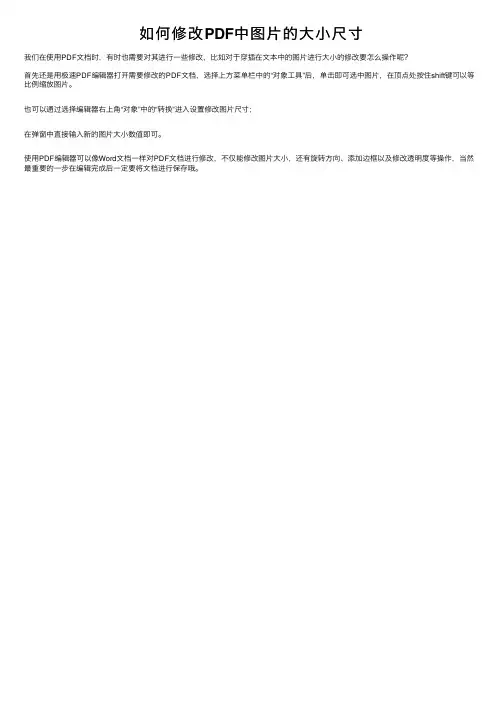
如何修改PDF中图⽚的⼤⼩尺⼨
我们在使⽤PDF⽂档时,有时也需要对其进⾏⼀些修改,⽐如对于穿插在⽂本中的图⽚进⾏⼤⼩的修改要怎么操作呢?
⾸先还是⽤极速PDF编辑器打开需要修改的PDF⽂档,选择上⽅菜单栏中的“对象⼯具”后,单击即可选中图⽚,在顶点处按住shift键可以等⽐例缩放图⽚。
也可以通过选择编辑器右上⾓“对象”中的“转换”进⼊设置修改图⽚尺⼨;
在弹窗中直接输⼊新的图⽚⼤⼩数值即可。
使⽤PDF编辑器可以像Word⽂档⼀样对PDF⽂档进⾏修改,不仅能修改图⽚⼤⼩,还有旋转⽅向、添加边框以及修改透明度等操作,当然最重要的⼀步在编辑完成后⼀定要将⽂档进⾏保存哦。


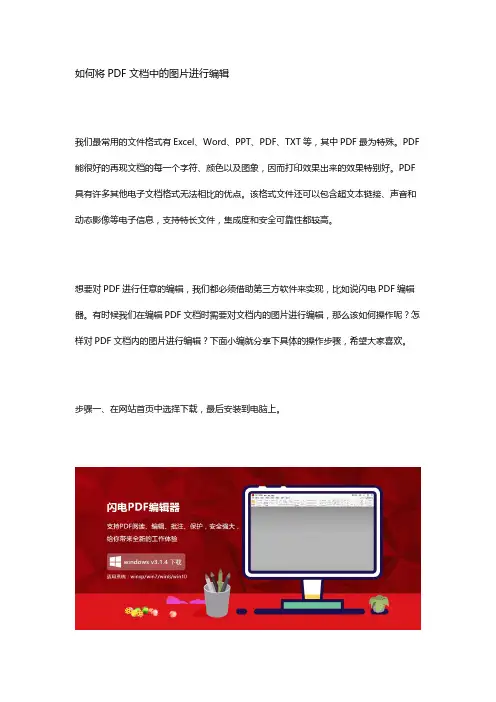
如何将PDF文档中的图片进行编辑
我们最常用的文件格式有Excel、Word、PPT、PDF、TXT等,其中PDF最为特殊。
PDF 能很好的再现文档的每一个字符、颜色以及图象,因而打印效果出来的效果特别好。
PDF 具有许多其他电子文档格式无法相比的优点。
该格式文件还可以包含超文本链接、声音和动态影像等电子信息,支持特长文件,集成度和安全可靠性都较高。
想要对PDF进行任意的编辑,我们都必须借助第三方软件来实现,比如说闪电PDF编辑器。
有时候我们在编辑PDF文档时需要对文档内的图片进行编辑,那么该如何操作呢?怎样对PDF文档内的图片进行编辑?下面小编就分享下具体的操作步骤,希望大家喜欢。
步骤一、在网站首页中选择下载,最后安装到电脑上。
步骤二、成化安装PDF编辑器后打开,选择打开文档。
步骤三、打开文档后,选中图像单击鼠标右键选择“编辑图像”-“用其他程序打开”。
步骤四、在这里,我们可以使用电脑上安装的应用程序来编辑图片,比如AI、PS、画图工具等,大家可根据自己的习惯爱好来选择。
步骤五、小编用的是画图工具进行编辑图片,在这里编辑好后直接保存就可以了。
步骤六、保存后,再倒回文档中看,就会发现图片已经是编辑过的了。
步骤七、完成编辑后记得及时点击”保存“保存编辑后的文档,选择”文件“-”保存“即
可。
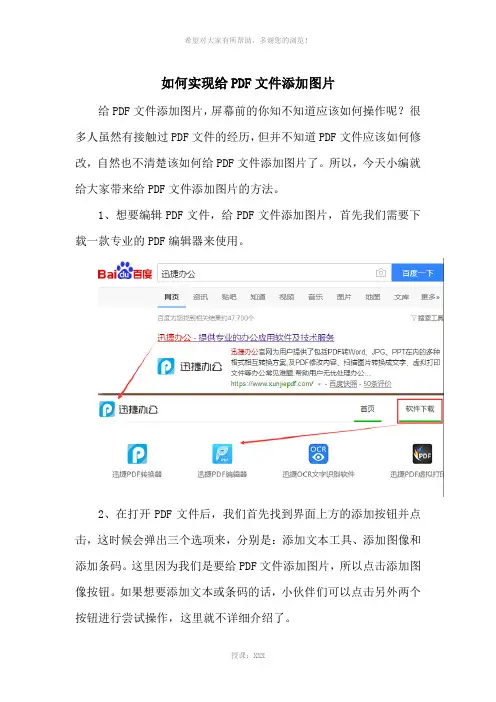
如何实现给PDF文件添加图片
给PDF文件添加图片,屏幕前的你知不知道应该如何操作呢?很多人虽然有接触过PDF文件的经历,但并不知道PDF文件应该如何修改,自然也不清楚该如何给PDF文件添加图片了。
所以,今天小编就给大家带来给PDF文件添加图片的方法。
1、想要编辑PDF文件,给PDF文件添加图片,首先我们需要下载一款专业的PDF编辑器来使用。
2、在打开PDF文件后,我们首先找到界面上方的添加按钮并点击,这时候会弹出三个选项来,分别是:添加文本工具、添加图像和添加条码。
这里因为我们是要给PDF文件添加图片,所以点击添加图像按钮。
如果想要添加文本或条码的话,小伙伴们可以点击另外两个按钮进行尝试操作,这里就不详细介绍了。
3、当我们点击过添加图像按钮之后,会弹出一个文件夹来。
在这个文件夹中我们找到自己想要添加进PDF文件中的图片,并打开。
4、图片打开后,会弹出一个添加图像的设置框来。
这个设置框里只有两个选项,是将这个图像作为图章注释还是作为页面内容的一部分,大家可以根据自己的需求进行设置。
设置完成后,点击放置按钮。
5、图片放置在PDF文件上后,我们只需要对图片大小做合理的调整然后将图片放置在合适的位置即可。
6、如果觉得图片不合适想要更换图片,我们可以右键点击图片,然后在弹出的菜单中选择替换图像进行图像替换,也可以点击删除按钮,直接删除图像。
给PDF文件添加图片的步骤就是这样了,是不是非常的轻松容易
呢?如果小伙伴们还有什么想要了解的办公小技巧可以在文章下方给我留言哦。
(注:可编辑下载,若有不当之处,请指正,谢谢!)。
PDF文件活跃于各类的办公文档里,收到很多办公人士的喜爱,我们在制作完一份图文并茂的PDF文件后觉得还是挺满意的,但是交由别人查看的时候很多人觉得PDF文件里的图片尺寸不太对,相对内容而言,显得比较小,想要方法PDF文档里图片的部分,但是我们在使用Adobe Reader查阅PDF文档的时候是无法对PDF文本进行修改的,我们只能进行阅读操作,如果想要对PDF文件的里图片进行修改该怎么操作呢?下面小编响大家推荐2种放大PDF文件里的图片大小的方法,一起来看看吧。
方法一:Adobe Acrobat软件
1.在电脑里下载一个Adobe Acrobat XI Pro软件,下载安装完毕后打开Adobe Acrobat XI Pro。
2.打开需要修改图片大小的文档,然后右侧我们就可以看到各类的功能栏。
3.这个时候我们就对PDF文件里的图片进行修改。
但是Adobe Acrobat XI Pro软件也只能对PDF进行简单的修改操作,所以小编推荐大家使用下面一种方法。
方法二:迅捷PDF编辑器
1.首先我们可以打开电脑里的迅捷PDF编辑器软件,如果电脑里没有,那么我们可以直接从迅捷PDF编辑的官网下载一个。
下载安装完毕后云新迅捷PDF编辑器,软件的界面十分的简洁,点击软件左上角的“打开”按钮打开需要修改的PDF文件,PDF的缩略图就会显示在软件的左侧,需要修改的图片在哪一页只需点击该页面跳转即可。
跳转后我们选择图片就可以对图片进行修改。
2.在迅捷PDF编辑器的上方工具栏里有多种编辑修改功能可以供我们选择使用,修改完毕后点击保存按钮即可。
怎么把PDF图片转换成Word
工作中我们应该会经常遇到把PDF图片中的信息整理成Word 的问题吧,其实很多人在遇到这种问题的时候都会选择对着图片用手打字来整理,虽然这种方法是可取的,但是这样很浪费时间,而且还容易出错,下面我就给大家分享一个简单的方法吧。
需要用到的工具:捷速OCR文字识别软件
软件介绍:该软件具备改进图片处理算法功能:软件进一步改进图像处理算法,提高扫描文档显示质量,更好地识别拍摄文本。
所以想要实现图片转换为其它格式,或者是票证识别,捷速OCR文字识别/都是不错的选择。
操作步骤:
步骤一:打开电脑浏览器,下载并运行捷速OCR文字识别软件。
步骤二:打开捷速0CR文字识别软件,点击退出按钮,退出该选项。
步骤三:点击软件正上方“高级识别”按钮。
步骤四:随后选择软件左上方“添加”按钮,将自己需要编辑的PDF 文件添加进来。
步骤五:文件添加后点击软件上方的“内容解析”按钮,那么软件就会自动对文件进行内容解析操作了。
步骤六:选择软件上方的“识别”按钮,软件就会对文件中的文字进行识别,软件所识别的文字是可以修改的,我们可以选中需要修改的文字部分进行修改。
步骤七:点击软件上方的“保存为Word”按钮,将识别后的内容转换成Word格式,然后再对其内容进行编辑即可。
好了,上面便是怎么把PDF图片转换成Word的全部内容了,操作简单,大家可以在工作中试一下,这样就能解放我们的双手了。
PDF编辑器是编辑PDF文件所需的工具,大家都知道PDF文件的编辑需要专业工具的辅助,可是还是有很多朋友不知道怎么使用这类的工具,不过也没关系,今天小编来教大家PDF编辑器的使用方法,有兴趣的话赶紧来看!现在有很多编辑PDF文件的工具,怎么在这么多工具中找到一个实用并且合适的呢?没什么捷径,只能自己一个个尝试,不过今天小编要来为大家介绍一个实用的PDF编辑器-迅捷PDF编辑器,学会了它的使用方法,大家就不用再苦苦的寻找工具啦。
下面来看看操作方法:先以替换PDF文件中的图片为例,介绍一下操作方法:1:打开上面介绍的PDF编辑器,吧准备好的PDF文件添加进操作页面中,直接点击【打开】的按钮就可以在弹出的文件夹窗口里进行文件的选择。
2:文件添加好这时候我们选择菜单栏中的【工具】选项,之后依次点击下拉框中的【内容编辑】-【内容编辑工具】-【仅图像】选项,然后我们就可以对图片进行调整了。
3:鼠标右键点击图片,会出现选项框,我们可以点击【替换图像】的选项。
这样就可以去选择需要的图片了。
4:在弹出的文件夹窗口中选择目标图片的所在位置,直接双击需要的图片然后就可以将刚刚的图片替换掉了。
这个替换图片的方法怎么样?小编认为还是蛮方便的,如果你有需要也可以去试试!这个PDF编辑器还可以给PDF文件加密,怎么样?感兴趣嘛?下面继续为大家分享PDF加密的方法,值得来看:问:PDF文件如何加密?答:操作方法如下1:打开需要加密的文件之后,点击菜单栏中的【文档】选项,之后选择【加密】的功能,这时候会看到有两种加密的方式,一种是【标记加密部分】,另一种是【全部应用加密】,这个根据自己的需要选择一个就好。
2:小编就以加密标记部分为例,点击这个功能选项会进入对应的操作页面,然后用鼠标去框选需要加密的重要内容,然后右键点击选中的文本内容,选中【应用所选加密】,这时候选择的内容就看不见啦;这样别人就没有办法盗取文件中的内容啦。
给PDF文件加密的方法就是这么简单,给文件加密让自己更放心!其实PDF编辑器的使用方法还是很简单的,只要掌握了操作小技巧,使用起来还是能够得心应手地,希望今天小编的分享能够帮到有需要的朋友,我们下次再见啦!。
pdf文档怎样编辑修改图片
pdf文件中总会有一些图片。
如果收到或者下载到的pdf文件中的图片不是我们喜欢的,我们怎样将其删除呢?下面分享在pdf文件中删除图片及添加图片的方法。
在对pdf文件进行操作之前需要先安装一个迅捷pdf编辑工具到电脑中来;
打开安装好的编辑工具,用编辑工具打开pdf文件,然后开始对pdf进行编辑;
一、删除图片:
单击“编辑内容”按钮,使文档进入编辑状态,这样才能选中图片;
选中图片之后直接单击键盘上的“delete”键就可以将图片删除了;
如果删除错误的话,我们可以用撤回键撤销刚刚的操作;
二、添加图片:
如果要添加图片的话,就单击文档按钮,然后找到“添加图片”功能并单击;
在弹出的对话框中找到要添加的图片,选中并打开; 然后将其放置到文档中就可以了。
如何对扫描件PDF进⾏修改?在⽇常的办公学习中,我们经常都会接触到PDF⽂档,⽽且除了⽇常的阅读,有时还需要对⽂档进⾏⼀定的编辑。
但对PDF⽂档进⾏编辑可谓是⼀波三折,这时候⼩编就要问⼤家了:编辑前,你真的了解PDF⽂档吗?其实PDF⽂档并不像⼤家所见的那么简单,看起来很普通的⽂档,其实也隐藏了各种问题。
今天就把各位⼩伙伴平时问的⽐较多的问题,把PDF⽂档⼤概分为两⼤类,为⼤家解答。
1可编辑的PDF⽂档PDF⽂档⽂字⼀般都能选中可编辑的PDF⽂档,主要是指那种Word直接转换⽽成的PDF⽂档,或者是直接在PDF编辑器编辑⽽成的⽂档。
这2种⽂档都可以在PDF编辑器直接编辑。
如下图,直接打开PDF⽂档,点击编辑⽂本即可:2不可编辑的PDF⽂档PDF⽂档⽂字⼀般都不能选中不可编辑的PDF⽂档,主要是指图⽚转换成的PDF⽂档,或是通过扫描仪直接把纸质材料扫描成PDF⽂档。
这2种⽂档是⽆法进⾏直接编辑的。
如下,如果点击编辑⽂本,会提⽰“该页⾯包含不可编辑的⽂本”弹窗,⽽且也不会出现编辑⽂本的框:。
如果要修改⽂档的内容,就相当于需要修改图像。
这时候,⽂档的内容就相当于⼀张张的图像插⼊到PDF中。
故如果要修改⽂档的内容,就相当于需要修改图像所以点击“编辑-编辑对象-图像“,这时候双击图像,就会进⼊图像的编辑中:可以使⽤橡⽪檫,把不需要的内容进⾏擦除:然后点击编辑-添加⽂本,输⼊需要添加的内容,调整⼤⼩和位置(位置也可通过键盘的⽅向进⾏微调):以上的办法你学会了吗?是不是很简单?如果需要对⽂档进⾏⼤量的修改或者需要复制⽂档内容,该怎么办呢?当然,对于PDF⽂档的少量修改,以上办法是⽐较适⽤的。
如果需要对⽂档进⾏⼤量的修改或者需要复制⽂档内容,该怎么办呢?要知道,扫描件的⽂档内容就相当于⼀张张的图⽚,如果需要⼤⾯积修改或者复制内容,那只能把⽂档转换成可编辑的格式,如Word、Excel等。
⼈⼯⽂档处理平台这⾥推荐给⼤家⼀个平台:⼈⼯⽂档处理平台⽀持图⽚转Word、PDF转Word、PDF转excel等等,⽽且转换后的⽂档都保证是可编辑、⽆乱码的,因为是机器识别+⼈⼯修订,质量可保证的哦。
PDF图片怎么修改
PDF以它的个性化阅读,得到很多读者的亲睐,无论是单纯的文字阅读还是图文并行的阅读或者是单纯的托盘阅读,它都给人一种舒适的体验。
在PDF文件阅读上,有时候会希望对里面的内容进行修改,可能是提取里面好的句子,也可能是修改里面的文字或是图片。
PDF 的修改本身就是一个困难,修改里面比较详细的内容就需要使用到PDF编辑器来实现了。
PDF图片怎么修改?以修改PDF图片为例,我们来使用PDF编辑器看看其修改情况。
首先,寻找工具。
选用一个顺手的PDF编辑工具,在网站上查找并安装步骤下载安装,安装时记得将软件的快捷方法放在桌面,这样便于操作。
其次,软件介绍。
捷速PDF编辑器是一款真正意义上便捷的全能PDF编辑软件,软件本身集成了大量PDF文本编辑功能,支持新建PDF文件。
软件提供了完整的PDF文件编辑功能,用户可以轻松编辑文本、图像等各种元素,支持在PDF文件当中添加文字,插入图片、绘画标注等。
同时软件专门针对不同分辨率显示效果进行优化,提供完美的PDF阅读效果,支持PDF文件显示比例调整,具备完美的PDF 阅读效果,也是PDF文件阅读器。
再次,编辑图片步骤。
下面以捷速PDF为例进行PDF图片的修改:
1) 软件下载完成后,运行;点击左上角的“文件”——“打开”;在弹出对话框找到要需要的PDF文件,选中,打开。
2) 文件添加完成后,左侧会出现文件的缩略图。
选中需要修改图片的页面。
然后鼠标点击需要修改的图片。
软件上方是图片修改功能键,可以替换图片、调整色度、亮点、大小等。
3) 文件修改完成后,点击左上方保存按钮;在弹出对话框选择保存位置,然后确定;保存文件后,点击左上角“文件——退出捷速PDF 编辑器”退出软件。
图片编辑还是很简单的,编辑软件有完整的PDF编辑功能,也可以试一试其他功能。
软件可以让您在PDF文件的任何位置添加文字、删除内容、加图片或进行其他编辑,简单的如同使用画板一样。
所以下载软件后,您不需要什么专业的编辑知识,可以轻松操作。